Excel如何自动填写数字?所谓自动填充是指利用单元格拖放来快速完成单元格数据的输入。在Excel中,数字可以通过等价、算术和等比例的方式自动填充到单元格中。下面介绍在Excel 2013中自动填写数字的具体操作方法。
1.启动Excel 2013,打开工作表,并在单元格中输入数据。将鼠标指针放在单元格右下角的填充手柄上,鼠标指针变成一个十字,如图1所示。此时,向下拖动鼠标,在鼠标拖动的单元格中填充相同的数据,如图2所示。
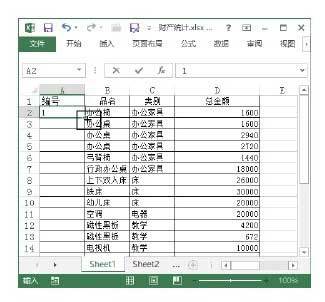
双击填充手柄也可以填充相同的数据。此外,这里的填充不仅可以是数字,也可以是文本。例如,如果您在一列的三个连续单元格中输入单词“您”、“我”和“他”,并向下拖动填充手柄来填充单元格,您可以按“您”、“我”和“他”的顺序重复填充这三个单词。
2.在两个单元格中输入数字并选择它们。同时,将鼠标指针放在选择区域右下角的填充手柄上,如图3所示。向下拖动鼠标,Excel将根据两个数据之间的差异进行算术填充。
3.在工作表中选择要进行算术填充的单元格区域,单击开始选项卡的编辑组中的填充按钮,并在打开的下拉列表中选择序列选项,如图5所示。打开“序列”对话框,选择“类型”栏中的“算术序列”单选按钮,在“步长值”文本框中输入步长,如图6所示。点击“确定”按钮关闭对话框,选择的单元格可以按照设置的步长填充算术序列。
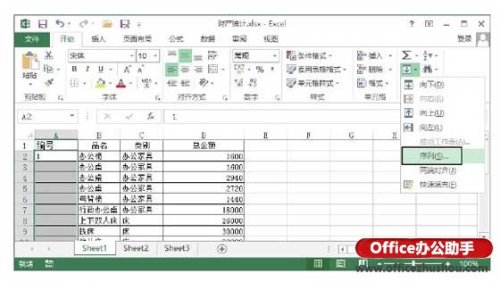
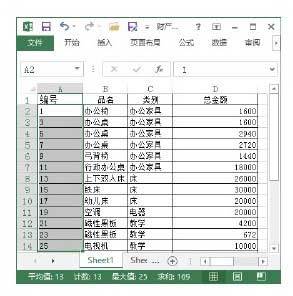
图7算术序列的填充
注意
当数字被自动填充时,文本内容,例如“1年”,被添加在数字之后。当数字被自动填充时,文本内容将被重复填充,数字可以用等差或等比填充。
4.在单元格中输入填充的起始值,如这里的数字“1”。选择要填充数据的单元格区域后,打开“序列”对话框,选择“类型”栏中的单选按钮“等系列”,在“步长值”文本框中输入步长值“2”,在“结束值”文本框中输入填充的结束值,例如,在这里输入“256”,如图8所示。点击“确定”按钮,关闭对话框,选择的单元格区域可以根据步长值按等比顺序填充,如图9所示。
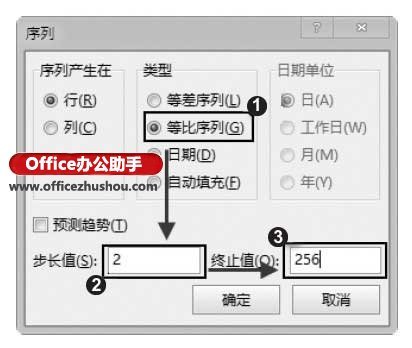
图8“序列”对话框
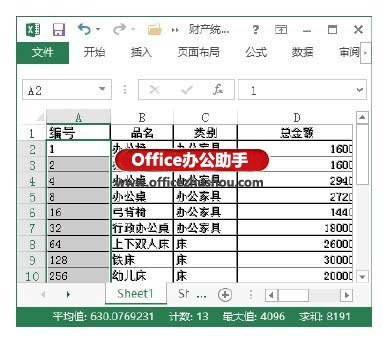
图9执行等比序列填充
注意
选择一个数据单元格,在“序列”对话框的“序列生成于”列中选择“行”单选按钮,在“类型”列中选择填充类型,并设置“步长值”和“结束值”。Excel将根据设置将所选单元格中的数据填充到右侧。同样,如果选择了“列”单选按钮,它将按列向下填充。
 office办公软件入门基础教程
office办公软件入门基础教程
